
TLS için Anahtar ve Sertifika Yapılandırma
Makine ile bilgisayar gibi diğer cihazlar arasında alışverişi yapılan verilerin yakalanmasını, taklit edilmesini ve kurcalanmasını önlemek için TLS şifreli iletişimi kullanabilirsiniz. TLS şifreli iletişim için ayarları yapılandırırken, şifreleme için kullanılacak bir anahtar ve sertifika (sunucu sertifikası) belirtmeniz gerekir. Makinede önceden yüklü olan anahtarı ve sertifikayı kullanabilir ya da kendiniz oluşturabilir veya bir sertifika yetkilisinden alabilirsiniz. Bu ayarları yapılandırmak için Administrator veya NetworkAdmin ayrıcalıkları gereklidir.
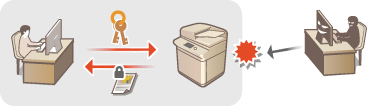
 |
Kendi oluşturduğunuz anahtar ve sertifikayı kullanmak istiyorsanız aşağıdaki prosedürü uygulamadan önce anahtarı ve sertifikayı oluşturun. Ağ İletişimi için Anahtar ve Sertifika Oluşturma Sertifika yetkilisinden (CA) aldığınız anahtar ve sertifikayı kullanmak istiyorsanız aşağıdaki prosedürü uygulamadan önce anahtarı ve sertifikayı kaydedin. Anahtar ve Sertifika Kaydetme <FIPS 140-2'ye Format Şifreleme Yöntemi> seçeneğini <Açık> olarak ayarlarsanız, TLS şifreli iletişimi ABD hükumetinin onaylı FIPS (Federal Bilgi İşleme Standartları) 140-2 maddesine uygun hale getirebilirsiniz. <FIPS 140-2'ye Format Şifreleme Yöntemi> <FIPS 140-2'ye Format Şifreleme Yöntemi> seçeneği <Açık> olarak ayarlanırsa, TLS için FIPS tarafından tanınmayan bir algoritma kullanan bir sertifika (RSA2048bit’ten daha düşük) belirtmeyi denediğinizde hata oluşur. <FIPS 140-2'ye Format Şifreleme Yöntemi> seçeneğini <Açık> olarak ayarlayıp FIPS tarafından tanınan şifreleme algoritmalarını desteklemeyen bir uzak tarafa gönderirseniz iletişim hatası oluşur. <FIPS 140-2'ye Format Şifreleme Yöntemi> seçeneği <Açık>, <CHACHA20-POLY1305> ve <X25519> olarak ayarlıysa, <Kapalı> durumuna değiştirin. <CHACHA20-POLY1305> veya <X25519>, <Açık> olarak ayarlıysa, <FIPS 140-2'ye Format Şifreleme Yöntemi> seçeneği <Kapalı> durumuna geçer. |
1
 seçeneğine basın.
seçeneğine basın.2
<Tercihler>  <Ağ>
<Ağ>  <TCP/IP Ayarları>
<TCP/IP Ayarları>  <TLS Ayarları> seçeneğine basın.
<TLS Ayarları> seçeneğine basın.
 <Ağ>
<Ağ>  <TCP/IP Ayarları>
<TCP/IP Ayarları>  <TLS Ayarları> seçeneğine basın.
<TLS Ayarları> seçeneğine basın.3
<Anahtar ve Sertifika> seçeneğine basın.
4
TLS şifreli iletişim için kullanılacak anahtar ve sertifikayı seçip <Vars. Anaht. Olarak Ayarla>  <Evet> seçeneğine basın.
<Evet> seçeneğine basın.
 <Evet> seçeneğine basın.
<Evet> seçeneğine basın.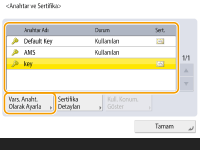
Önceden yüklü anahtar ve sertifikayı kullanmak istiyorsanız <Default Key> seçeneğini belirleyin.

TLS şifreli iletişim, cihaz imzası için kullanılan <Device Signature Key> seçeneğini veya erişim kısıtlamaları için kullanılan <AMS> seçeneğini kullanamaz.
5
<Tamm> seçeneğine basın.
6
<İzin Verilen Sürümleri Belirle> seçeneğine basın.
7
<İzin Verilen Sürümleri Belirle> ve <Minimum Sürüm>  belirtip <Tamm> düğmesine basın.
belirtip <Tamm> düğmesine basın.
 belirtip <Tamm> düğmesine basın.
belirtip <Tamm> düğmesine basın.8
Her algoritmanın ayarlarını seçin.
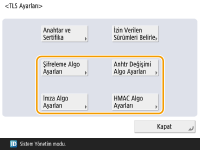
9
Kullanılacak algoritmayı seçin  <Tamam> seçeneğine basın.
<Tamam> seçeneğine basın.
 <Tamam> seçeneğine basın.
<Tamam> seçeneğine basın.Örnek: <Şifreleme Algo Ayarları> seçildiğinde
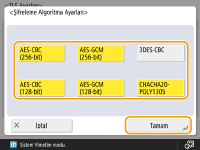

Görüntülenen öğeler, algoritmaya bağlı olarak farklılık gösterebilir
Aşağıdaki TLS sürümü ve algoritması kombinasyonları mevcuttur.
 : Kullanılabilir
: Kullanılabilir-: Kullanılamaz
Algoritma | TLS Sürümü | |||
<TLS 1.3> | <TLS 1.2> | <TLS 1.1> | <TLS 1.0> | |
<Şifreleme Algo Ayarları> | ||||
<AES-CBC (256-bit)> | - |  |  |  |
<AES-GCM (256-bit)> |  |  | - | - |
<3DES-CBC> | - |  |  |  |
<AES-CBC (128-bit)> | - |  |  |  |
<AES-GCM (128-bit)> |  |  | - | - |
<CHACHA20-POLY1305> |  | - | - | - |
<Anhtr Değişimi Algo Ayarları> | ||||
<RSA> | - |  |  |  |
<ECDHE> |  |  |  |  |
<X25519> |  | - | - | - |
<İmza Algo Ayarları> | ||||
<RSA> |  |  |  |  |
<ECDSA> |  |  |  |  |
<HMAC Algo Ayarları> | ||||
<SHA1> | - |  |  |  |
<SHA256> |  |  | - | - |
<SHA384> |  |  | - | - |
10



 <Ayar Değş. Uygula>
<Ayar Değş. Uygula>  <Evet> seçeneğine basın.
<Evet> seçeneğine basın.Makine yeniden başlatılır ve ayarlar uygulanır.